reCAPTCHA là một công cụ giúp cho bạn tăng độ bảo mật cho website của mình, đồng thời cũng tránh những tình trạng spam thư rác ở những form liên hệ.
Vậy để tránh các việc mình nêu trên ở bài viết này mình sẽ hướng dẫn tích hợp reCAPTCHA vào webstie WordPress của bạn giúp các bạn có thể tránh được các tình trạng spam thư rác về từ những form liên hệ.
Các bước đăng ký Google reCAPTCHA
Bước 1: Các bạn truy cập vào Google reCAPCHA -> v3 Admin Console đế tiến hành các bước đăng ký.
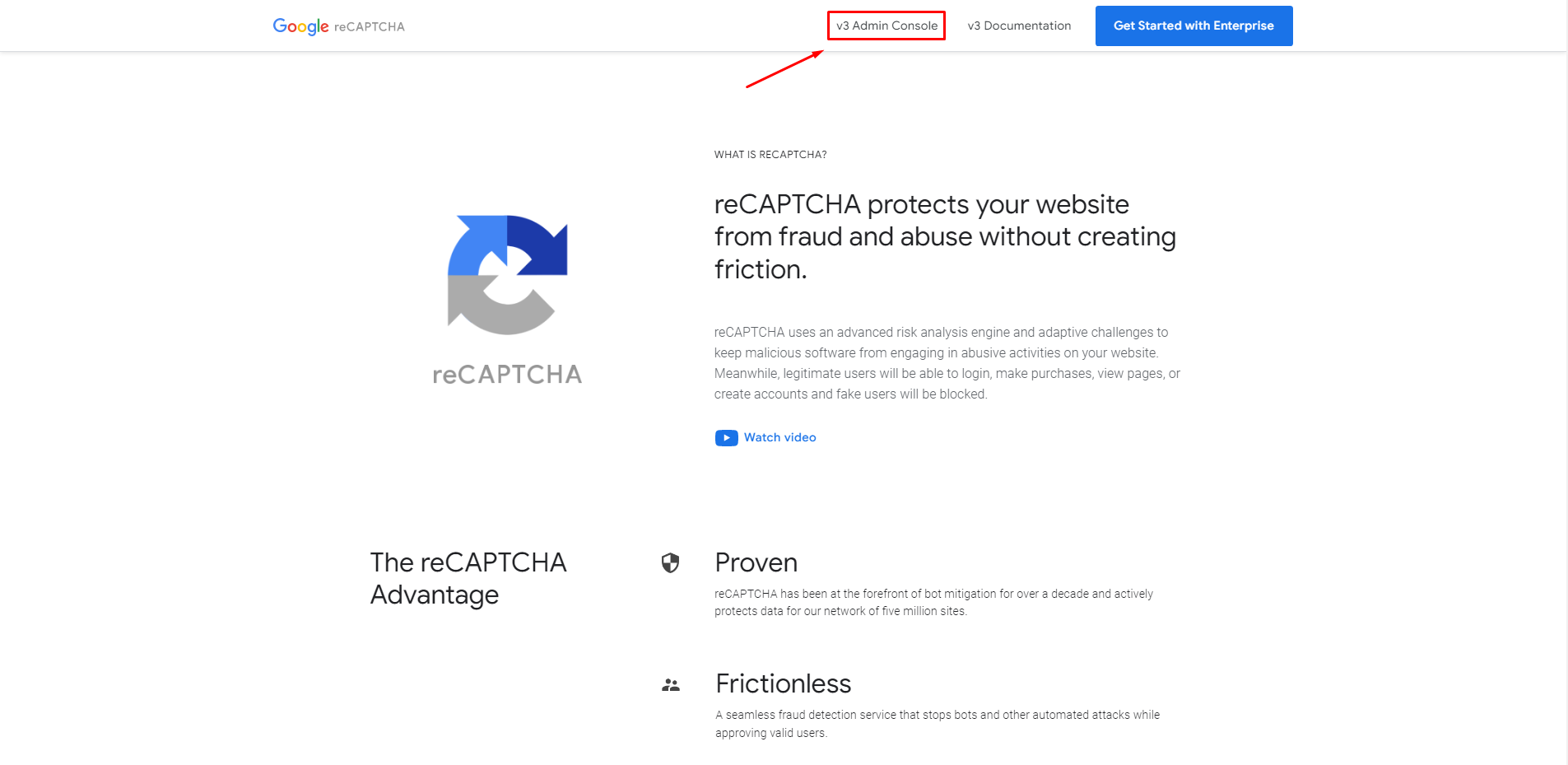
Bước 2: Sau khi đến với giao diện đăng ký, bạn điền vào đầy đủ các thông tin được đưa ra.
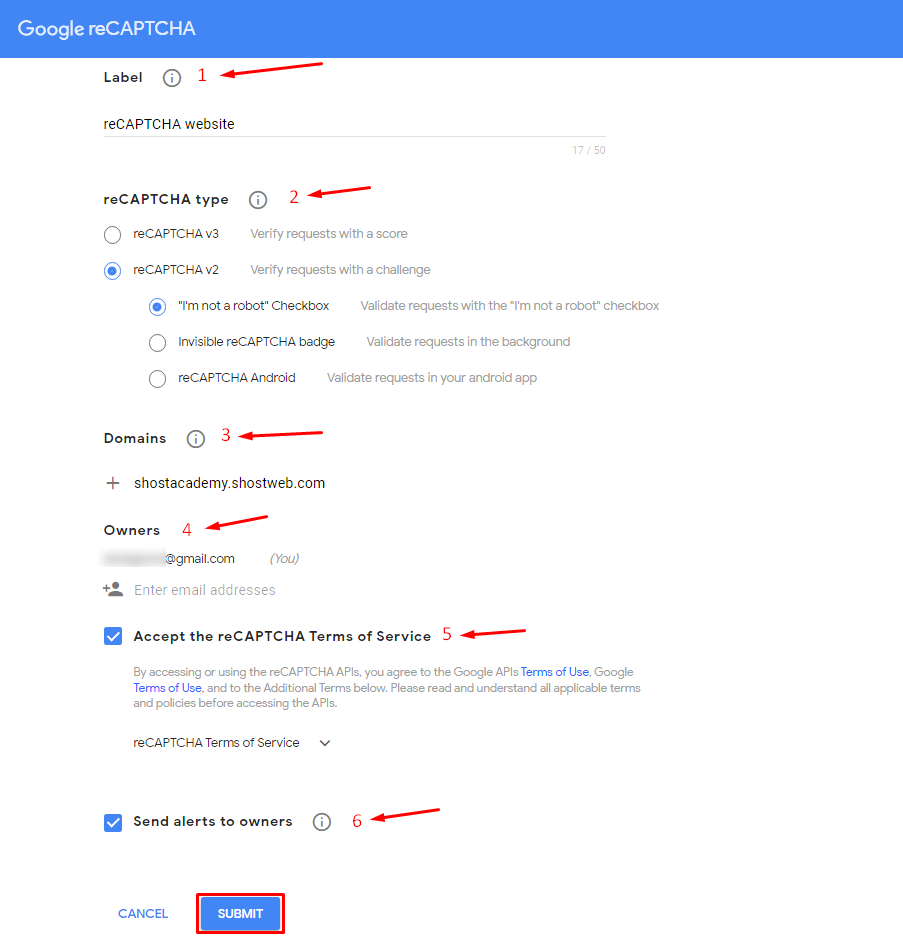
- Label: Tên CAPTCHA của bạn, việc này giúp bạn dễ xác định website của bạn.
- reCAPTCHA type: phần này bạn có thể tuỳ loại hiển thị reCAPTCHA
- reCAPTCHA v3: xác minh yêu cầu với số điểm (tự động).
- reCAPTCHA v2: xác minh yêu cầu với các mã ngẫu nhiên như (Sẽ được sử dụng trong bài viết này):
- Checkbox “Tôi không phải là robot” (“I’m not a robot”).
- Invisible badge: CAPTCHA sẽ được thực hiện ngầm
- Android: xác minh yêu cầu thông qua thiêt bị android
- Domains: Những tiên miền bạn muốn đặt reCAPTCHA vào (bạn có thể đặt nhiều tên miền khác nhau).
- Bạn chấp nhận đồng ý thoả thuận bằng cách tích chọn Accept the reCAPTCHA Terms of Sevice.
- Send alerts to Owner: Nhận thông báo nếu Google phát hiện ra các vấn đề xảy ra với website của bạn (Bạn nên tích chọn phần này vì sẽ tốt hơn cho bạn trong việc theo dõi website của mình)
- Cuối cùng kiểm tra lại các mục trên và bạn Submit.
Bước 3: Sau khi đăng kí thành công bạn sẽ nhận được những thông tin để tích hợp reCAPTCHA
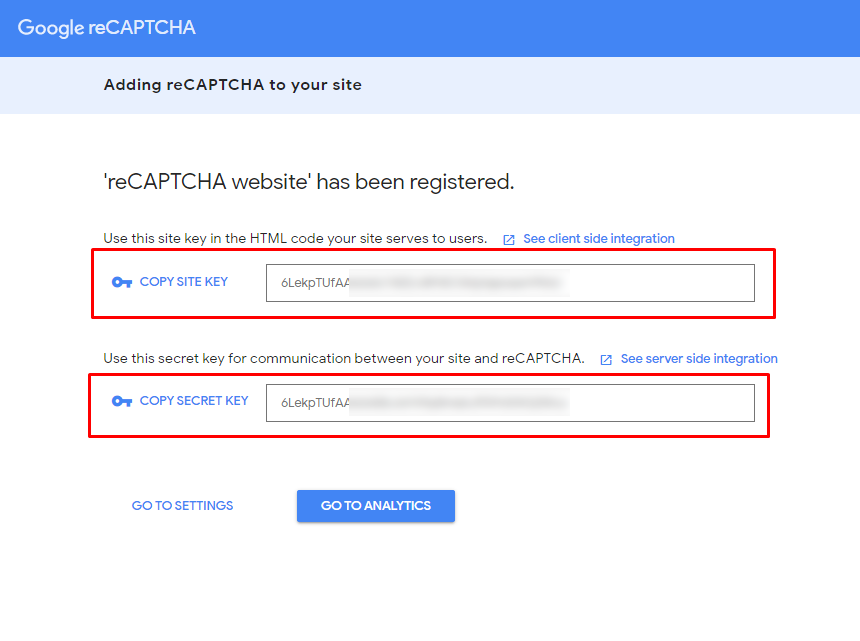
Copy lại site key và secret key để sử dụng trong việc tích hợp reCAPTCHA vào website.
Hướng dẫn tích hợp reCAPTCHA vào website WordPress
Trong phần này mình sẽ hướng dẫn tích hợp reCAPCHA với website WordPress của bạn bằng Plugin Simple Google reCAPTCHA.
Bước 1: Truy cập vào Admin Dashboard (trang quản trị) -> chọn mục Plugin -> Cài mới
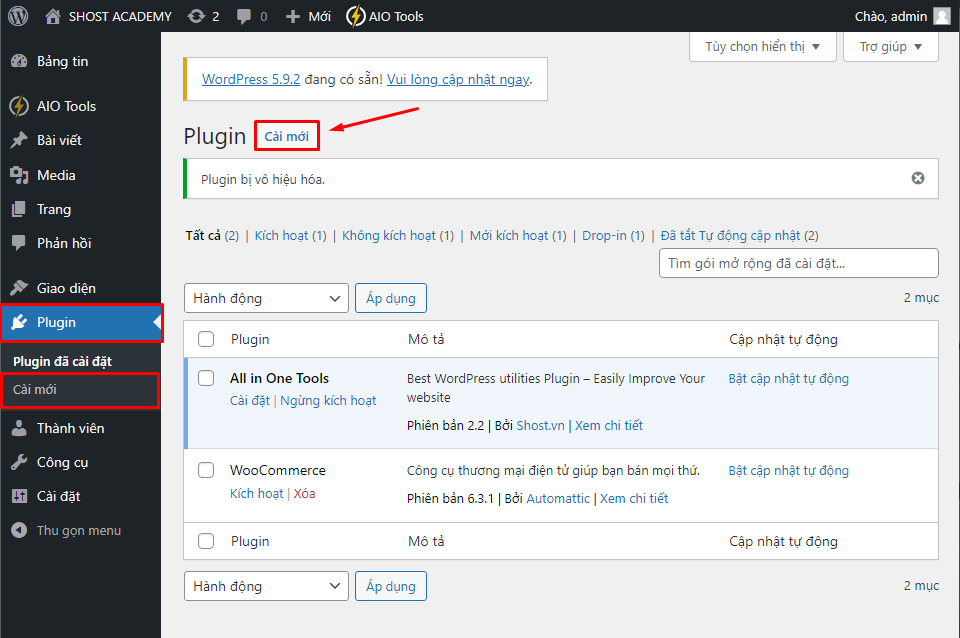
Tìm và cài đặt Plugin Simple Google reCAPTCHA
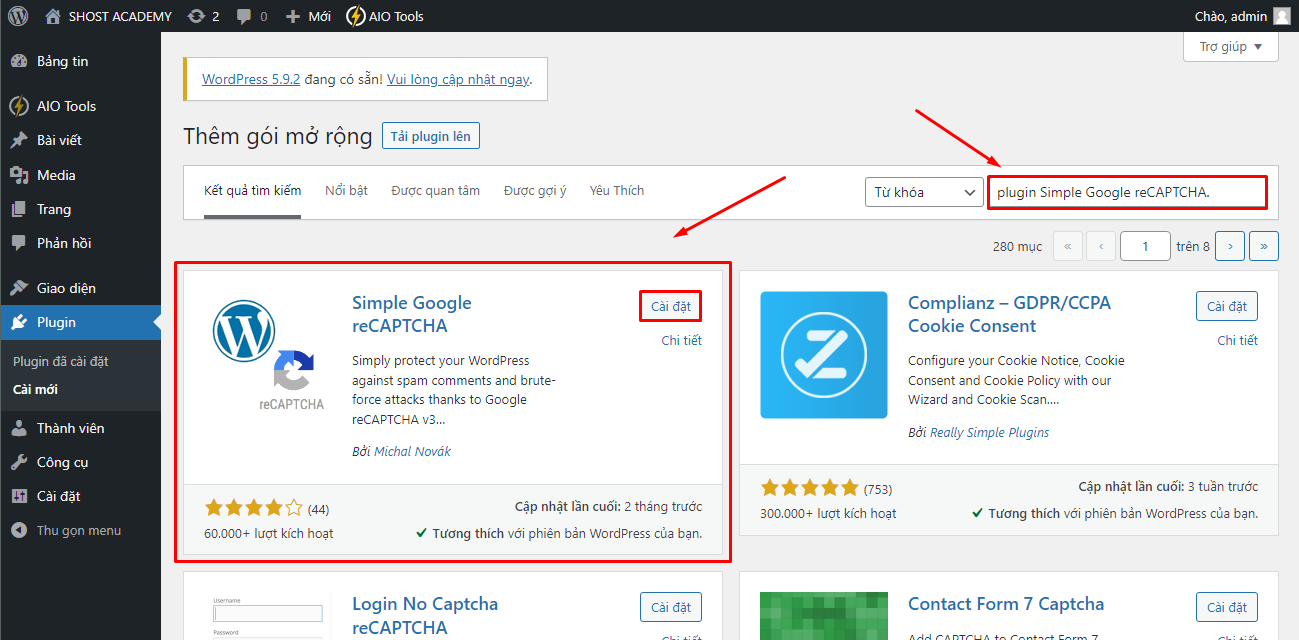
Bước 2: Tại Admin Dashboard bạn chọn mục Cài đặt -> Google reCAPTCHA
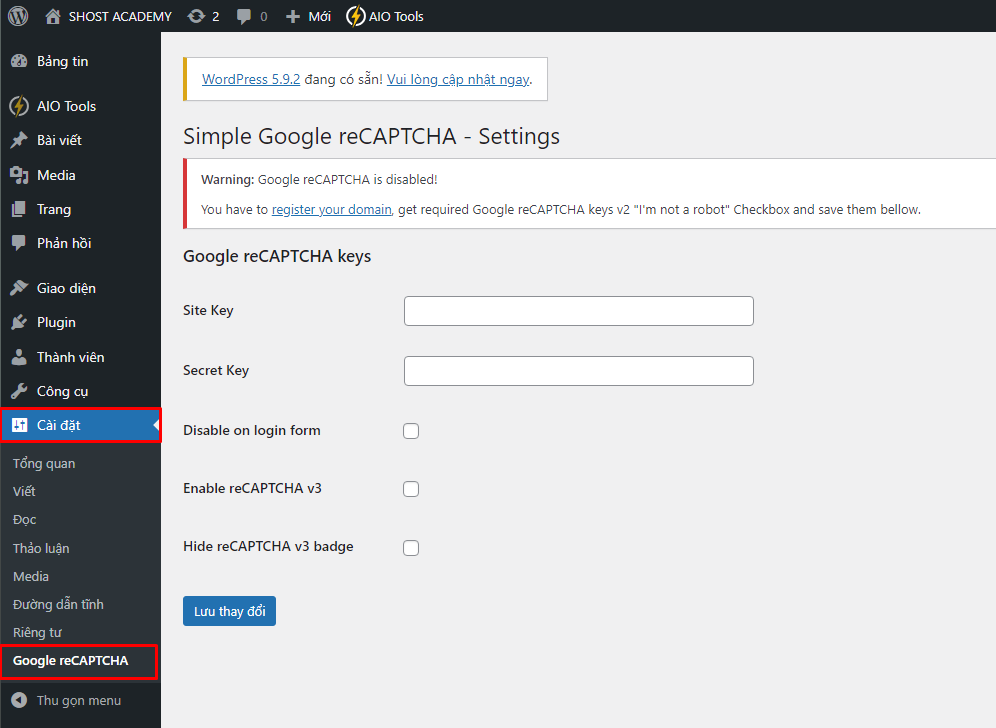
Tiếp theo bạn nhập site key và secret key bạn đã nhận được lúc đăng ký thành công và Lưu thay đổi.
Lưu ý:
Nếu sử dụng reCAPTCHA v3 thì bạn nhớ check vào “Enable reCAPTCHA v3” nhé.
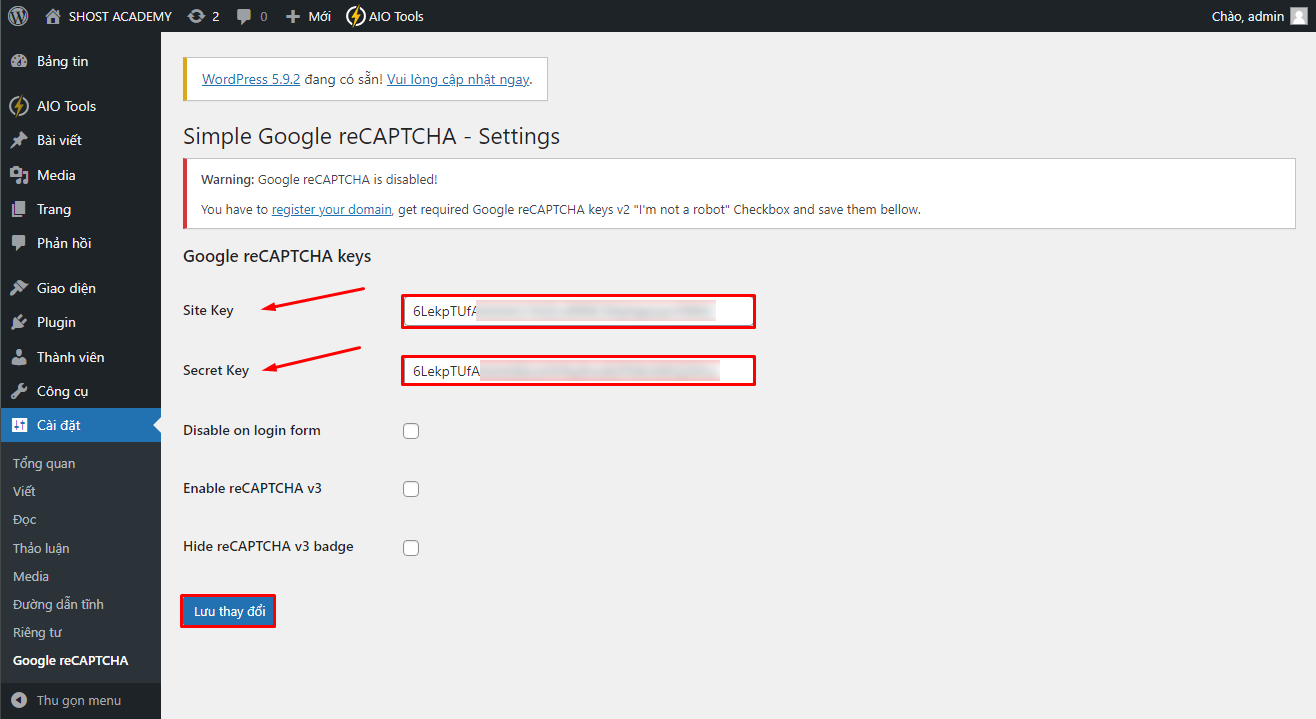
Cuối cùng bạn kiểm tra lại reCAPTCHA đã được tích hợp thành công chưa bằng cách truy cập vào trang đăng nhập Admin như bên dưới.
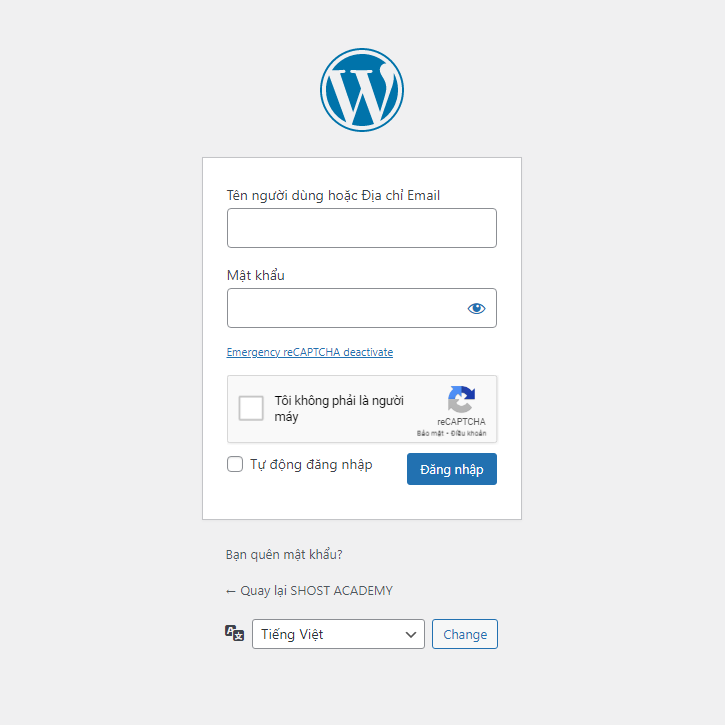
Vậy là bạn đã hoàn tất việc tích hợp reCAPTCHA với plugin Simple Google reCAPTCHA.
Kết luận
Ở bài viết này SHost đã hướng dẫn tích hợp reCAPTCHA vào website WordPress của các bạn, bây giờ bạn cũng biết thêm một phần nào đó về reCAPTCHA rồi đúng không. Việc sử dụng reCAPTCHA sẽ giúp cho website của các bạn bảo mật hơn và tránh đi những tình trạng spam thư rác từ các form liên hệ.
Chúc các bạn thành công.